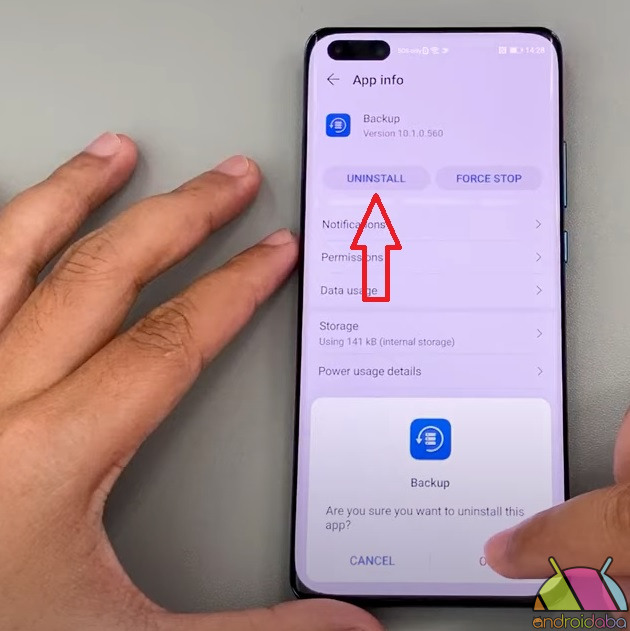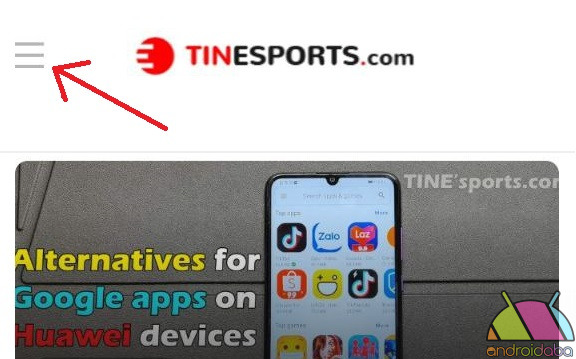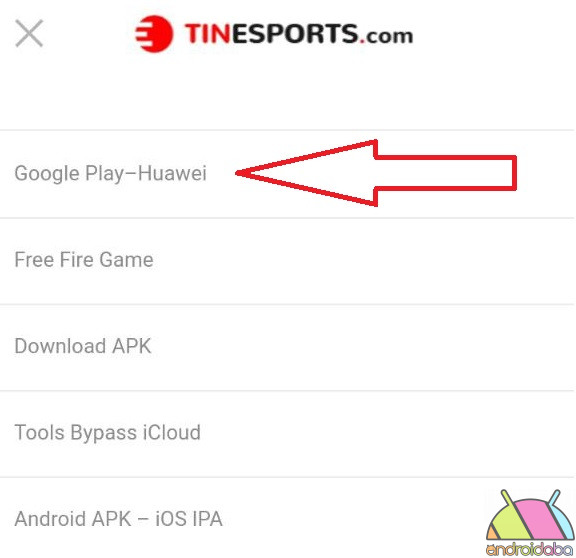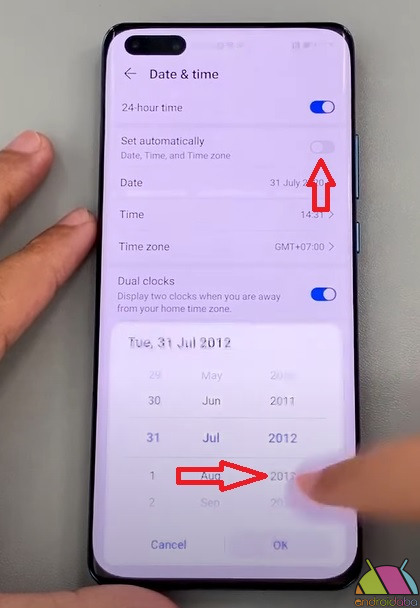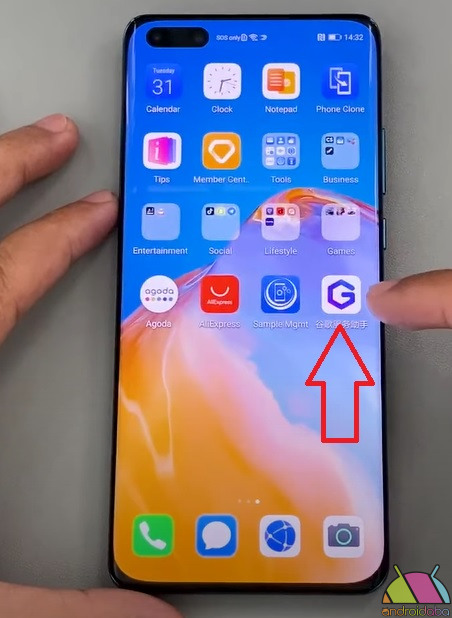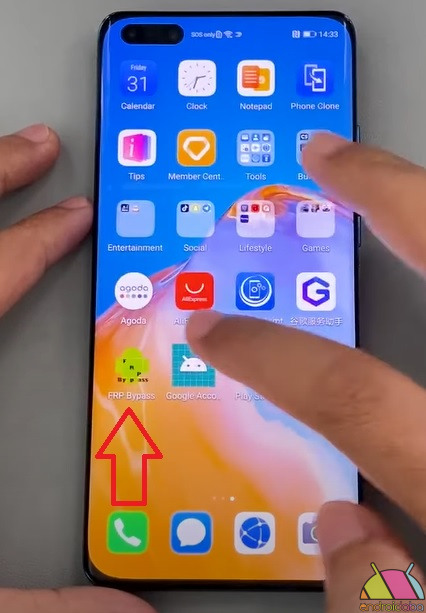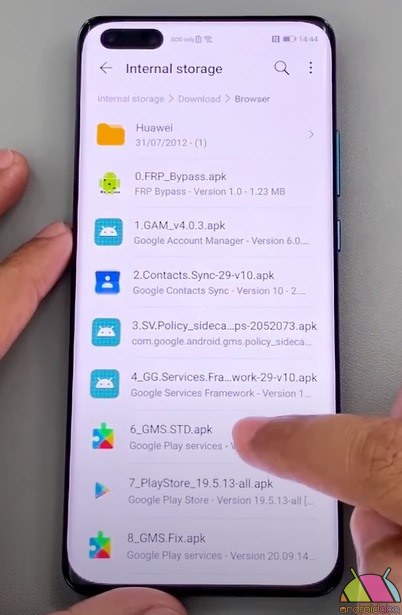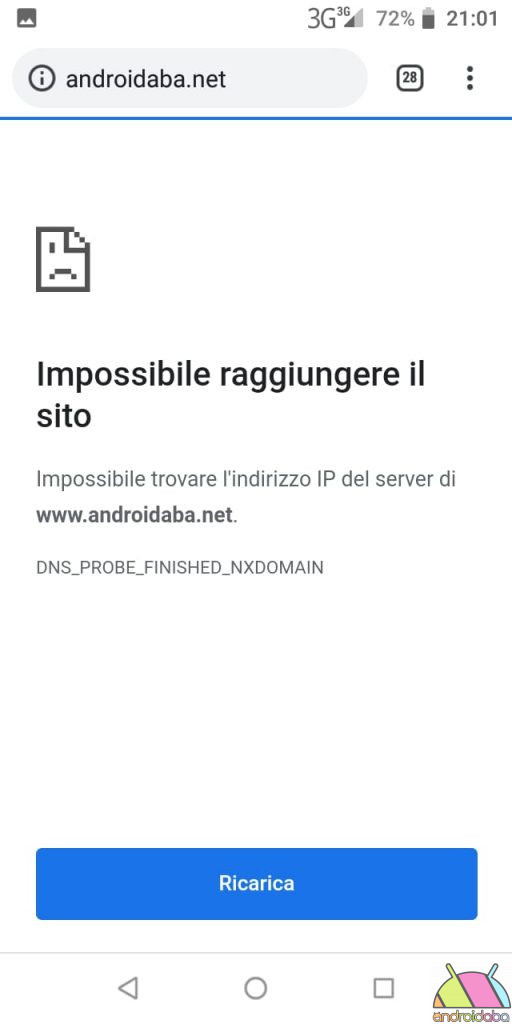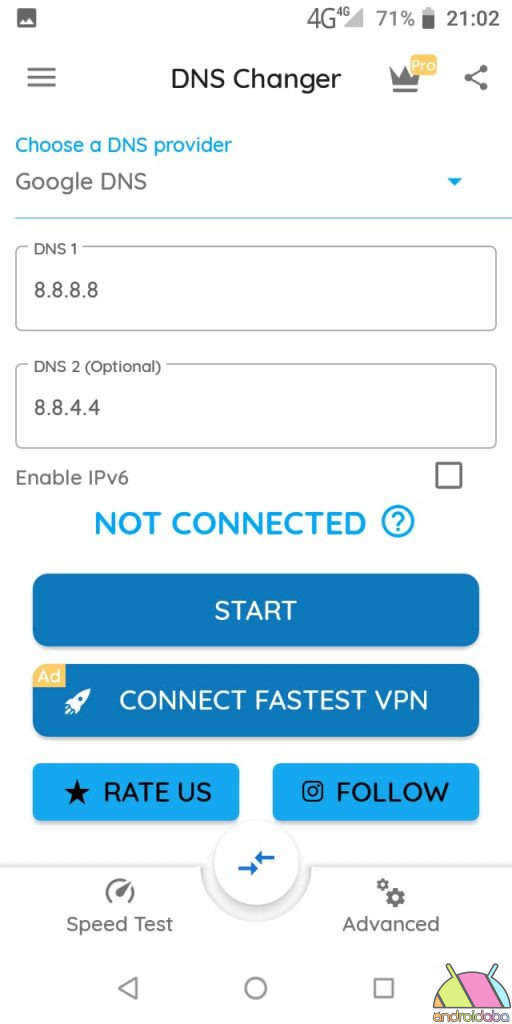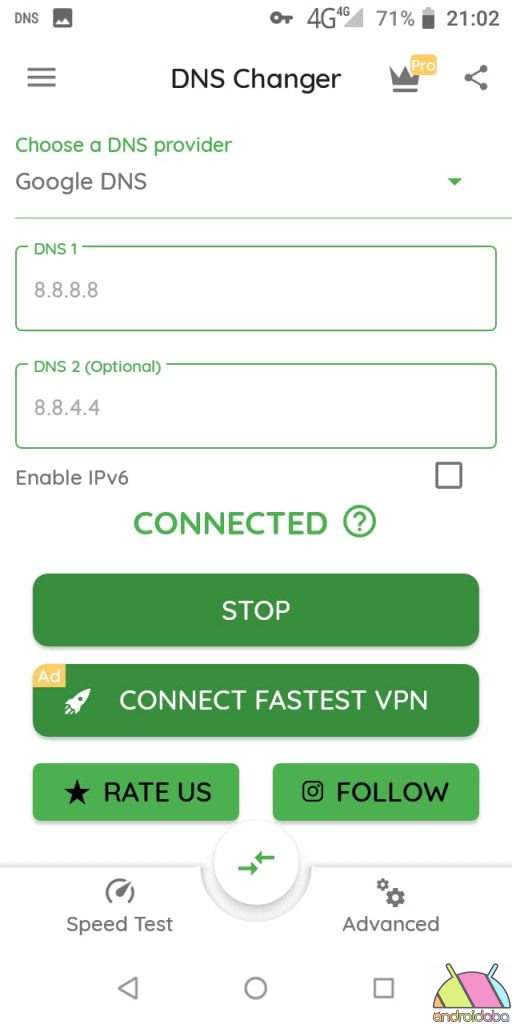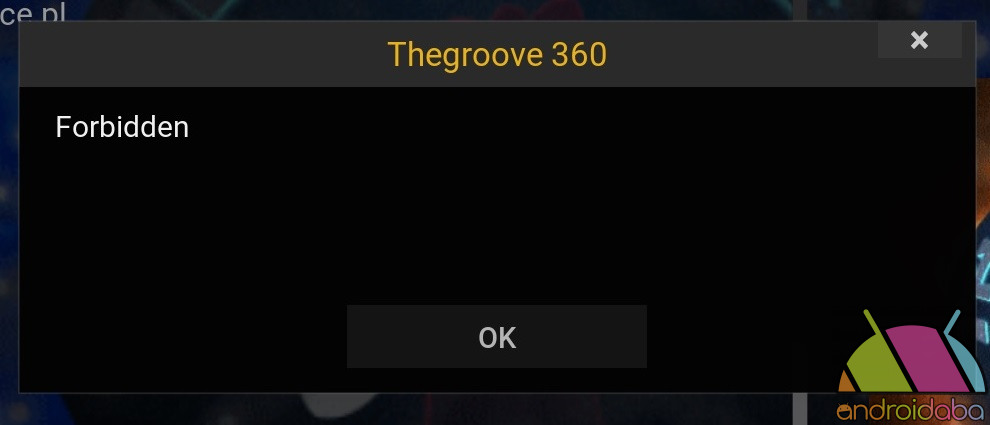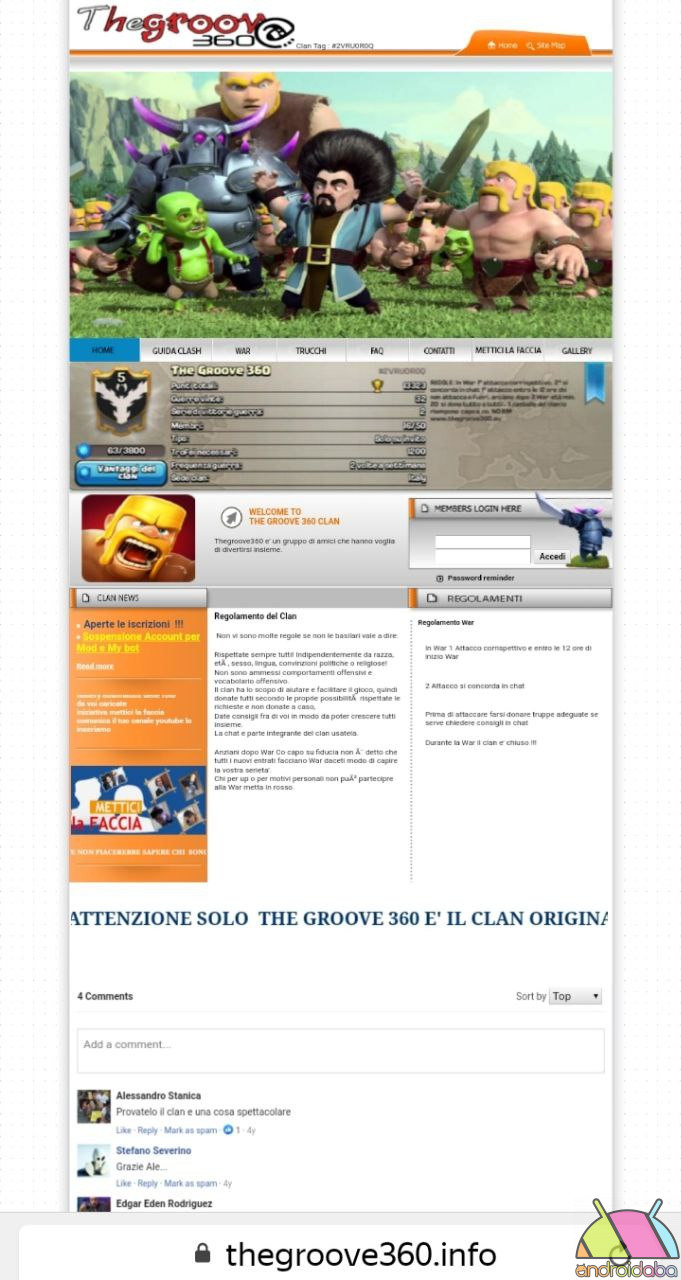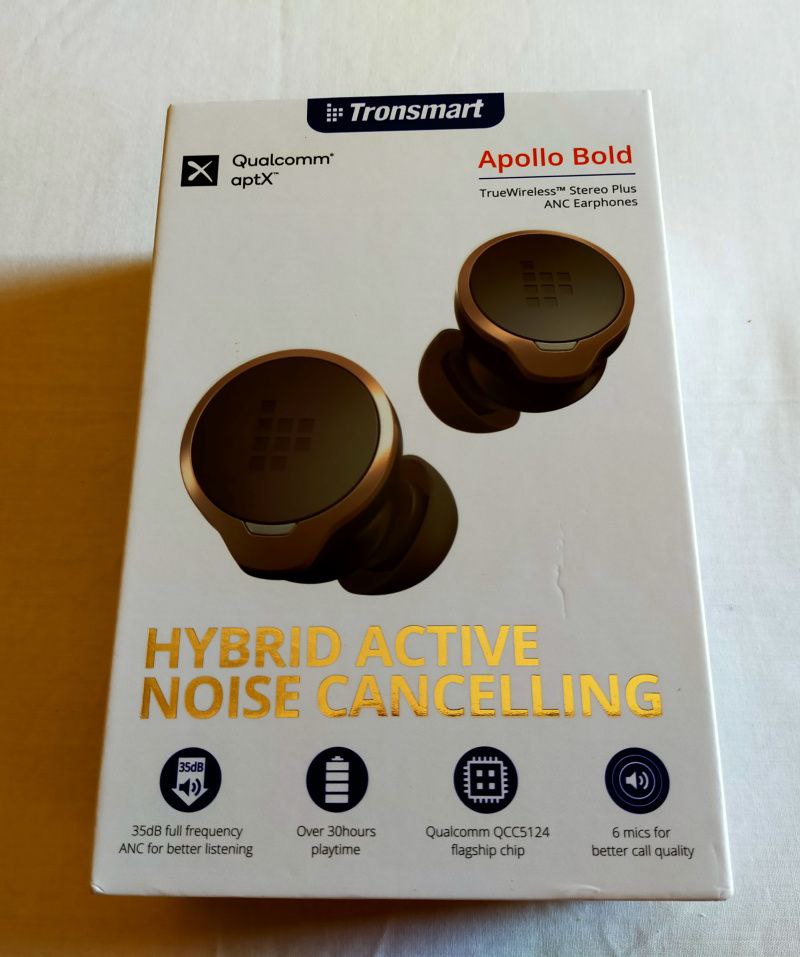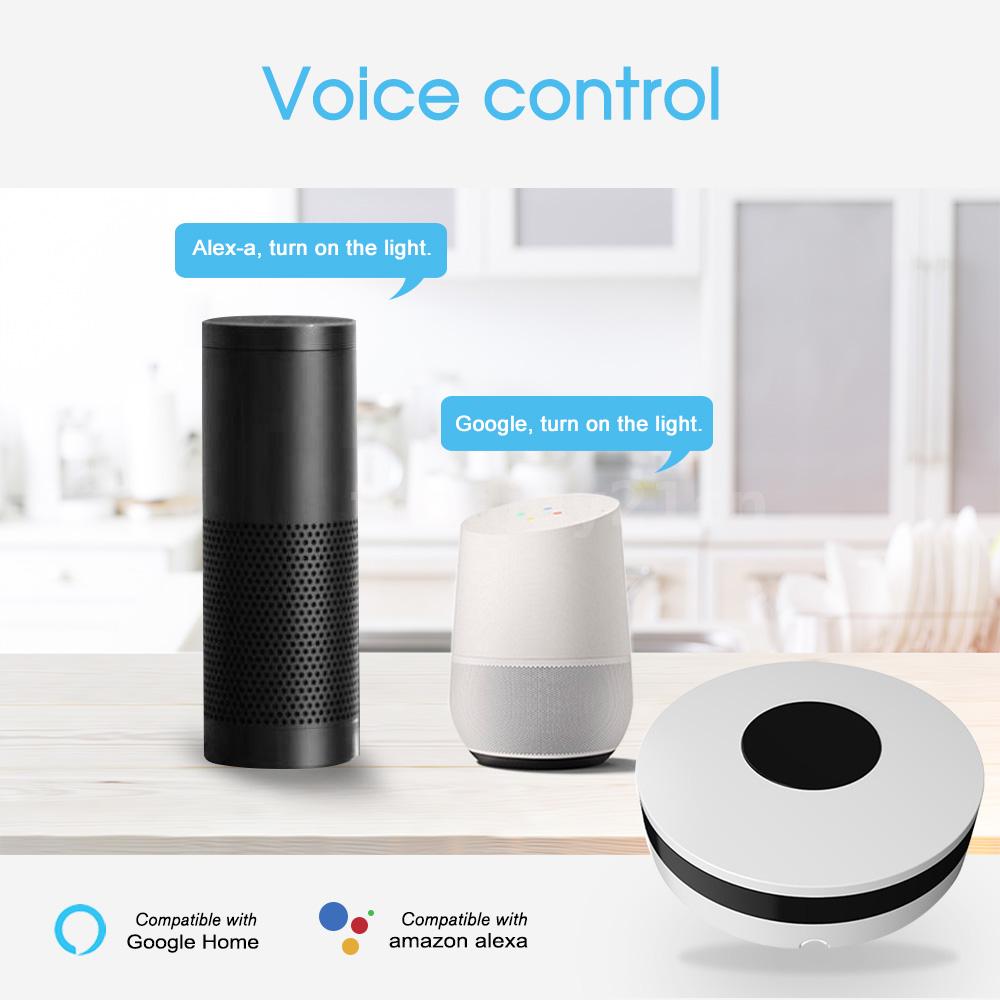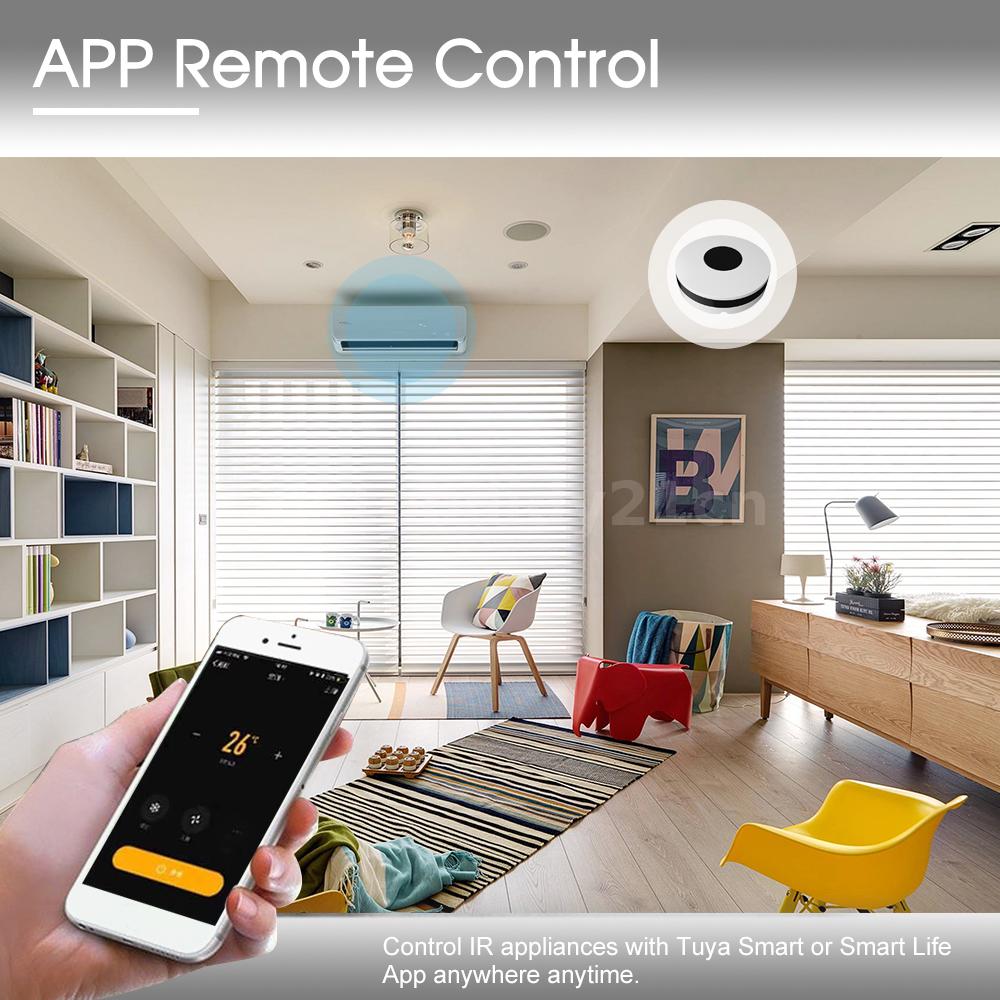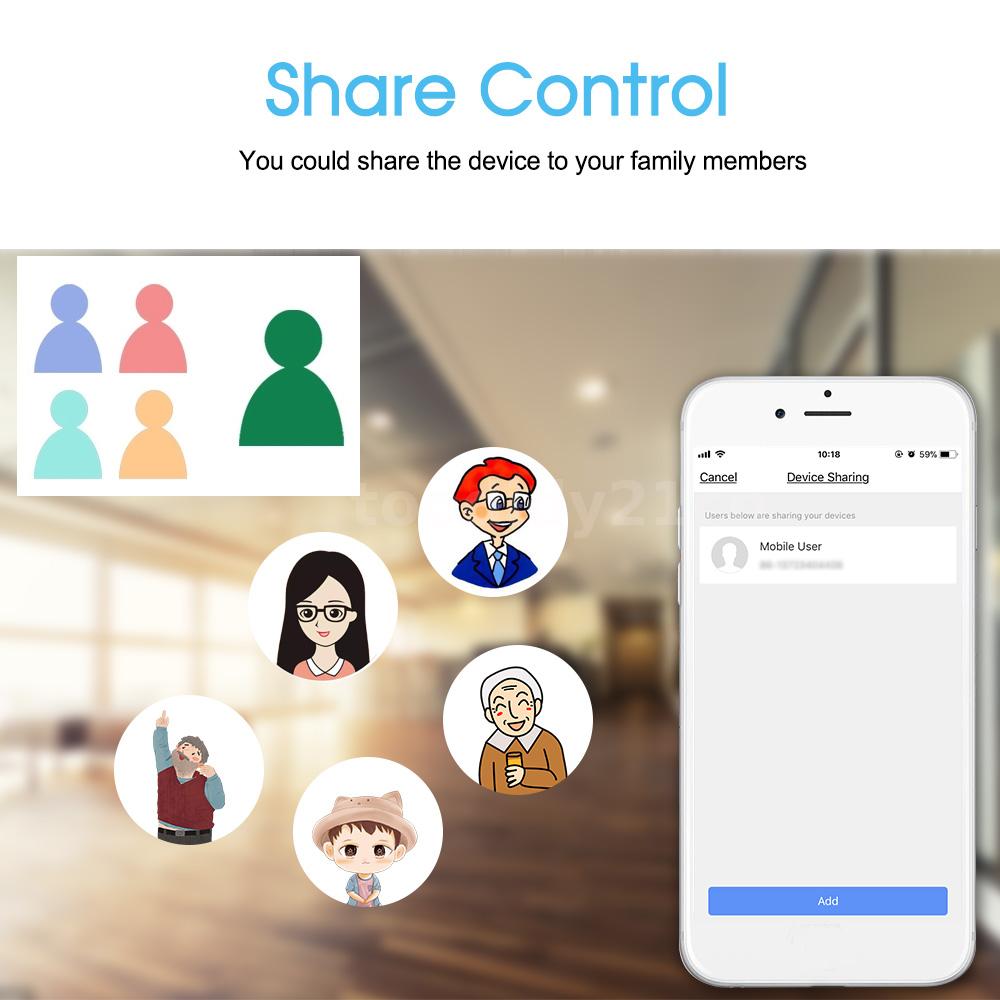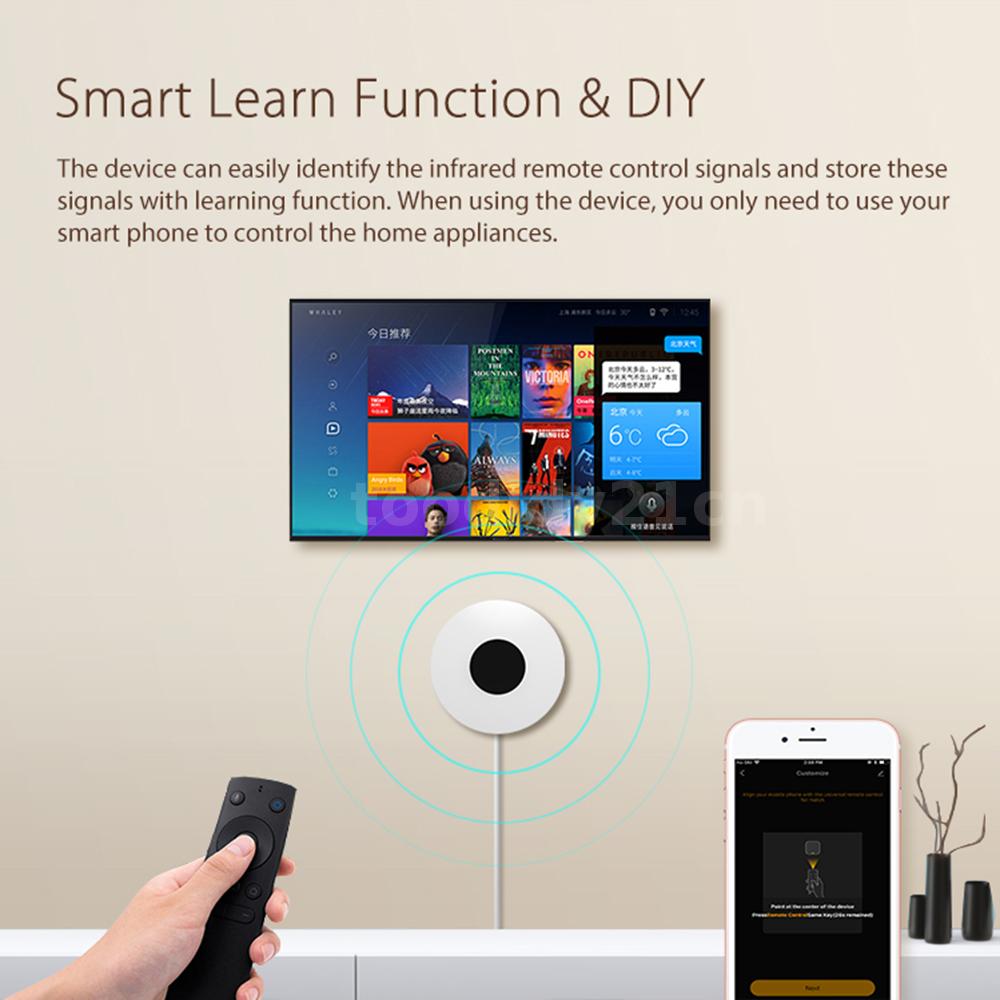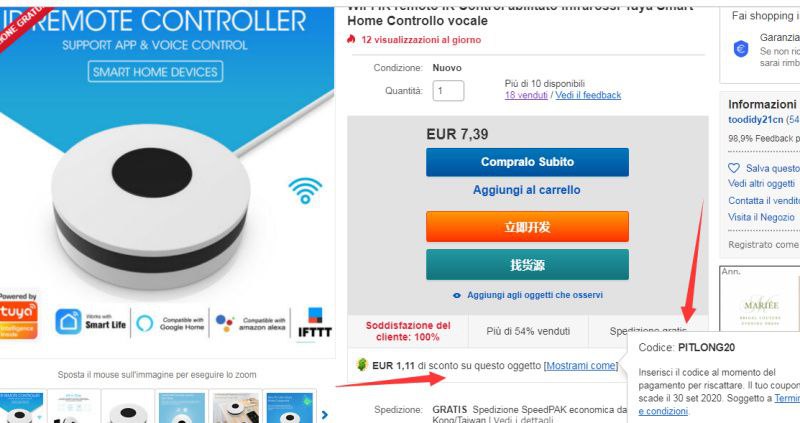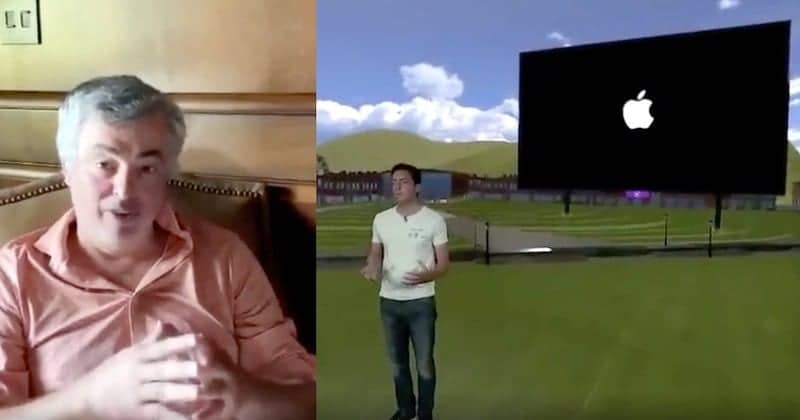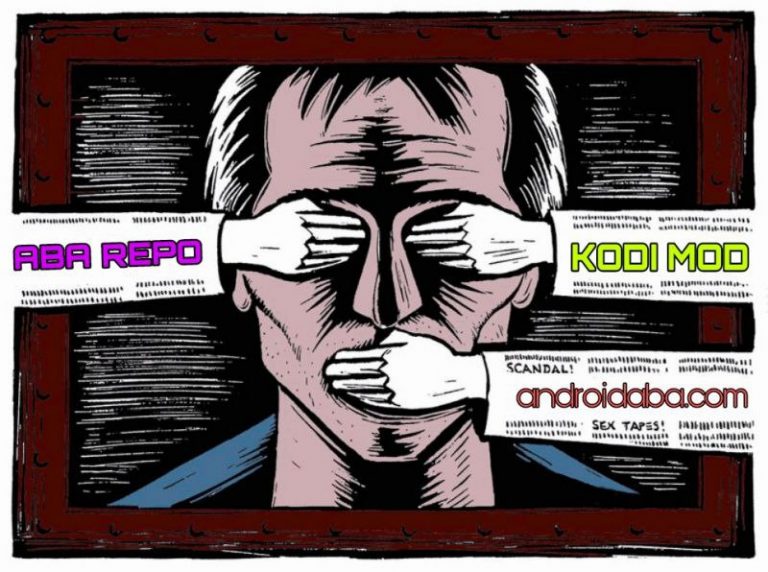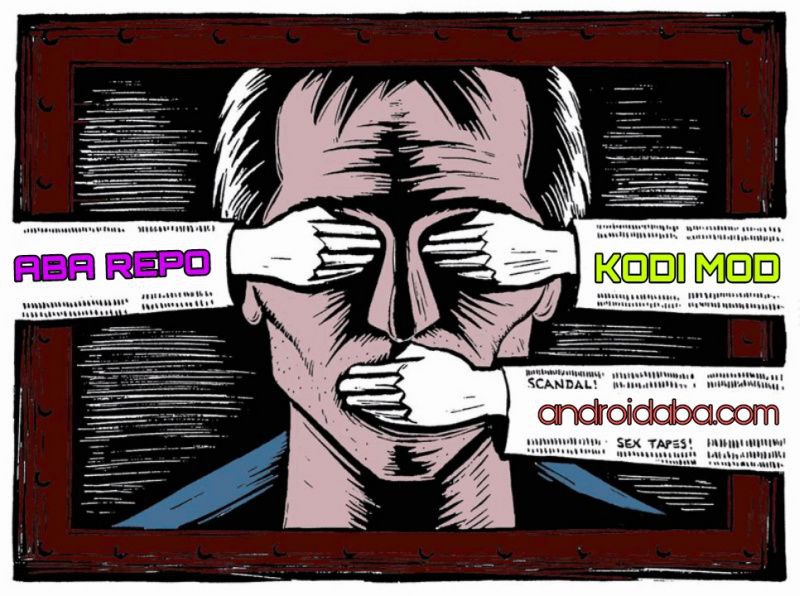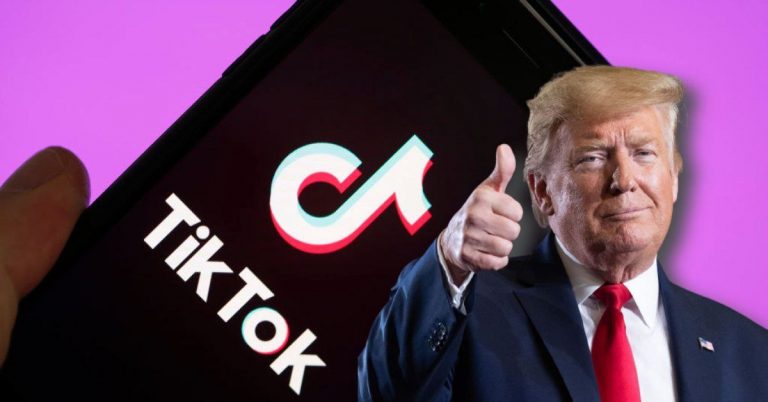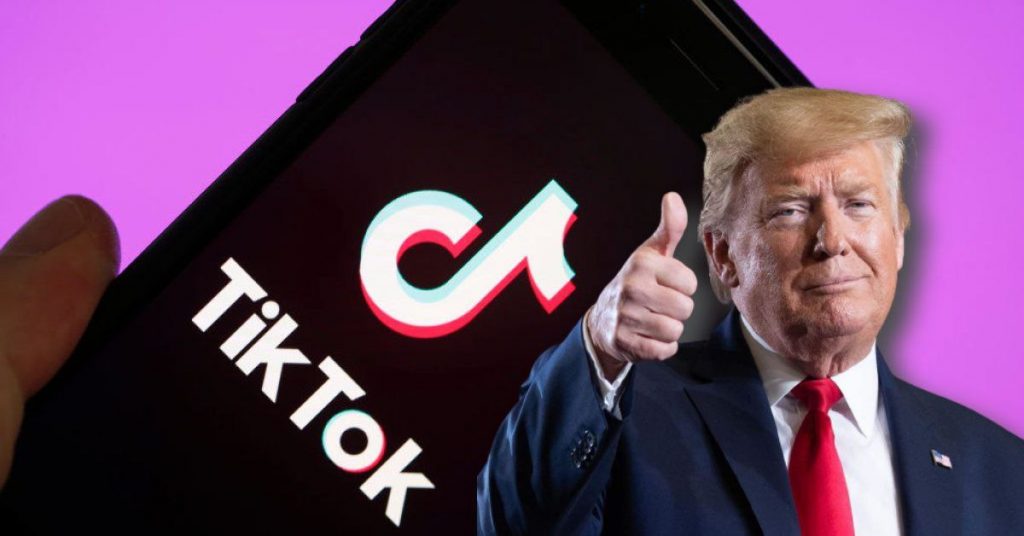Correggi “Google Play Services richiede un’azione” su HUAWEI
Da quando Trump ha dichiarato guerra a Huawei, costringendo il colosso cinese ad eliminare tutte le applicazioni Google dai propri devices, migliaia di utenti si sono ritrovati a non poter più utilizzare applicazioni come Youtube, Gmail ma soprattutto Maps, l’app che ormai detta legge nel mondo delle mappe e della navigazione satellitare.
Sebbene le alternative a Youtube e Google Maps non manchino (vedi ad esempio YouTube Vanced e i navigatori Waze o l’ottimo Here della Nokia), molti utenti Android non possono fare a meno di queste famose Gapps ed è per questo che abbiamo effettuato un’approfondita ricerca per trovare quella che attualmente sembrerebbe essere la soluzione migliore, semplice e immediata.
Per poter installare le app Google sui dispositivi Huawei e Honor non occorre essere dei maghi della telefonia ma richiede molta attenzione. Vi invitiamo dunque a leggere l’articolo con molta attenzione e se non dovesse bastare, guardate anche il video tutorial :).
INSTALLAZIONE E FIX DEI SERVIZI GOOGLE SU HUAWEI (HONOR)
- La prima cosa da fare è disinstallare l’app Backup. Per far questo andate su Impostazioni / Apps (o Applicazioni) / Cliccate in alto a destra sui tre puntini e scegliete la voce Show system process (Mostra processi di sistema). Da qui digitate backup e disinstallatelo
- Ora aprite il browser internet e visitate il sito tinesports.com. Cliccate in alto a sinistra sul menu e cliccate sulla prima voce Google Play-Huawei
Nella pagina che vi si aprirà troverete una serie di file APK ma a voi non serviranno tutti; ecco quali scaricare:
- Huawei Backup.apk
- Backup & Restore.apk
- Login_Google.apk
- GG.Account.Manager…
- GG.Contacts.Sync…
- GG.Services.Framework…
- GG.SV.Policy_sidecar.apps..
- GSM.STD
- PlayStore
- GSM.Fix
IMPORTANTE: ora che abbiamo scaricato tutti i file li dovremo installare uno ad uno ma prima di questo passaggio è fondamentale quanto segue: andate nelle Impostazioni, cliccate su Sistema e Aggiornamenti / Data & Ora, disabilitate la voce Imposta automaticamente e cambiate l’anno… il 2012 va benissimo. Confermate cliccando su OK.
- Ora possiamo finalmente passare all’installazione dei file scaricati ma il primo APK da installare sarà proprio il file Backup, che nei primissimi passaggi abbiamo disinstallato.
Per far questo vi consigliamo di entrare nel file manager del vostro Huawei (programma Files), selezionare Memoria interna ed entrare nella cartella Downloads/Browser.
- Sempre dalla cartella Downloads/Browser del vostro File Manager, cliccate sul file Huawei.7z ed estraetelo. Subito dopo vi si aprira una cartella nominata Huawei, cliccateci su per entrare in un’altra cartella chiamata Backup; cliccateci su per qualche secondo, cliccate su Copia, tornate indietro ed incollatela nella cartella Huawei della Memoria Interna.
- A questo punto aprite nuovamente le Impostazioni del vostro Huawei, cliccate su Sistema e Aggiornamenti, poi su Backup & ripristino / Data Backup. Ora cliccate in alto a destra sui due puntini e cliccate su Ripristina da memoria interna. Cliccate sulla data che vi compare, poi su Ripristina, inserite la password che vi verrà suggerita in basso (q876305008 nel nostro caso), confermate cliccando su OK e poi su Fatto (Done).
- Ora tornate nella home del vostro cellulare ed avviate la nuova app che troverete installata, quella con la G che vedete nella foto seguente:
- All’avvio di questa nuova app cliccate su ALLOW / ACTIVATE / ALLOW e poi sul tasto blu in basso. Il programma G si chiuderà da solo.
- Entrate ancora una volta nella cartella Downloads / Browser del programma Files ed installate tutti i file scaricati (trannne naturalmente il file Backup che avete già installato nei passaggi precedenti).
- Ora potete tornare su Impostazioni / Sistema e Aggiornamenti / Data & Ora e reimpostare il settaggio manuale.
- Tornate nella home e avviate la nuova app FRP Bypass
- Cliccate in alto sui tre puntini ed inserite i vostri dati dell’account Gmail
Bene, ci siamo quasi. Arrivati a questo punto noterete che l’app Google Play non si avvia perciò è necessaria un’altra operazione di fixaggio. Ecco cosa fare:
- Avviate ancora una volta il programma Files, entrate nella cartella Downloads / Browser della memoria interna ed installate il file GG.Services.Framework…
- Ora aprite le Impostazioni, cliccate su Utenti e Account / Aggiungi un account / Google e tornate indietro anche se vi compare un messaggio di riprovare più tardi.
- Provate nuovamente ad avviare l’app Google Play e vedrete che questa volta funzionerà benissimo. Da qui potrete quindi installare Youtube, Maps, Gmail ecc. ecc.
NOTA BENE: dopo l’installazione delle app Google noterete alcune notifiche di Azione richiesta… nel menu a tendina; per fixare quest’ultimo problema dovrete eseguire questi passaggi:
- Cliccate su Impostazioni / Applicazioni / App di sistema, cercate gg e disinstallate Google Play services.
- Entrate nuovamente nella cartella Downloads / Browser del vostro file manager ed installate il file GSM.Fix
- Tornate su su Impostazioni / Applicazioni / App di sistema, cercate gg e cliccate su Google Play services / Memoria e cliccate su Cancella cache e Cancella dati.
- Ora riavviate il vostro dispositivo Huawei ed avviate Google Play; se al primo avvio vi darà ancora l’errore Riprova (Retry) allora cliccate ancora una volta su Impostazioni / Applicazioni / App di sistema, cercate gg e disinstallate Google Play services.
- Avviate per l’ultima volta il programma Files, entrate nella cartella Downloads / Browser della memoria interna ed installate il file GSM.STD.apk
- Al termine dell’installazione, cliccate su Fatto e godetevi il vostro Huawei con tutte le app Google perfettamente funzionanti. Naturalmente potrete installare anche il browser Google Chrome 🤩.
Se la guida non è stata abbastanza chiara vi alleghiamo il video dei nostri colleghi di apkfix.net:
Per ulteriori chiarimenti, domande o informazioni di qualunque tipo non esitate a contattarci tramite il widget Assistenza Tecnica o tramite l’App Ufficiale.
Se vi piace il nostro sito potete ringraziarci e contribuire alla nostra crescita anche solo visitandoci senza Adblock 🙂















![Nasce GURUHITECH, l’alternativa a KodiMod 100% legale [KODI] guruhitech fanart](https://www.androidaba.net/wp-content/uploads/2021/01/guruhitech-fanart2-218x150.jpg)